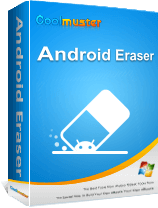WhatsApp은 가장 널리 사용되는 메시징 플랫폼 중 하나이며, 광범위하게 사용되면서 어떻게 WhatsApp 메시지를 영구적으로 삭제할 수 있는지에 대한 우려가 생깁니다. 개인 정보 보호를 위해서든, 오래된 대화를 지우거나, 민감한 데이터를 완전히 지우기 위해서든, WhatsApp 메시지를 영구적으로 삭제하는 방법을 이해하는 것이 중요합니다.
이 가이드에서는 WhatsApp 앱을 포함하여 Android 및 iPhone에서 WhatsApp 메시지를 영구적으로 삭제하고 안정적인 도구를 사용하는 방법을 보여줍니다. 또한 삭제된 메시지가 완전히 사라지도록 Google Drive 및 iCloud에서 WhatsApp 백업을 제거하는 방법도 다룰 것입니다.
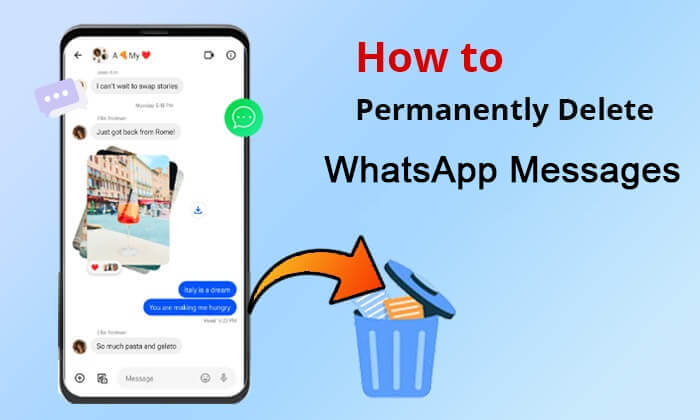
WhatsApp Messenger는 iPhone 및 Android 휴대폰 모두와 호환되는 앱입니다. 그러나 Android 와 iPhone의 작동 방식은 약간 다르며, 특히 Android 에서 iPhone으로 전환할 때 더욱 그렇습니다. 여기에서는 먼저 Android 에서 WhatsApp 메시지를 영구적으로 삭제하는 방법을 보여 드리겠습니다.
WhatsApp 메시지를 삭제하는 첫 번째 단계는 앱에 내장된 기능을 사용하는 것입니다. 이 방법을 사용하면 휴대전화에서 채팅 내용이 제거될 수 있지만 메시지가 기기에서 영구적으로 삭제된다는 보장은 없습니다. 수행 방법은 다음과 같습니다.
1단계. WhatsApp을 열고 삭제하려는 채팅으로 이동합니다.
2단계. 삭제하려는 개별 메시지나 대화를 길게 탭하세요.
3단계. 메뉴에서 "채팅 지우기" 옵션을 선택하세요.
4단계. 그런 다음 "채팅 지우기"를 눌러 확인하세요.
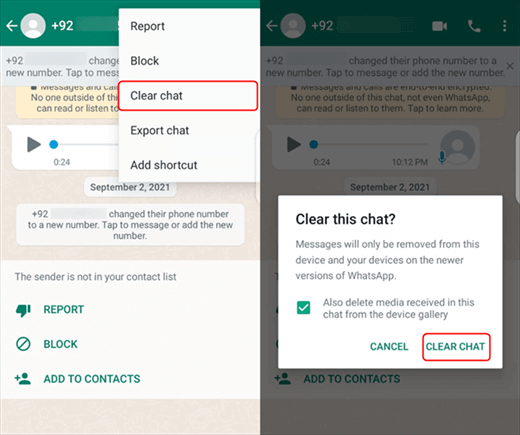
1단계. WhatsApp을 열고 "설정"으로 이동합니다.
2단계. "채팅" > "채팅 기록" > "모든 채팅 지우기"를 탭하세요. 지금 당장 모든 채팅 내용을 한 번에 삭제할 수 있습니다.
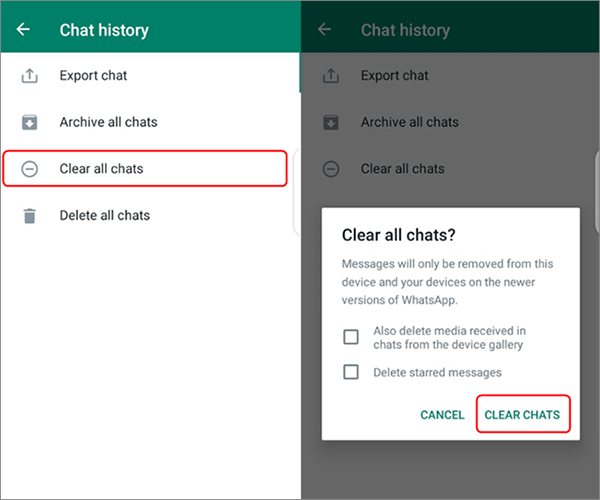
WhatsApp 대화를 영구적으로 삭제할 수 있나요? 물론. WhatsApp 메시지를 완전히 지우고 복구할 수 없도록 하려면 Coolmuster Android Eraser 와 같은 전문 지우기 도구를 사용하는 것이 중요합니다. WhatsApp 메시지를 삭제할 뿐만 아니라 삭제된 파일의 모든 흔적을 완전히 지워 복원 가능성을 보장합니다.
Coolmuster Android Eraser의 주요 기능:
Android Eraser를 사용하여 WhatsApp 메시지를 어떻게 영구적으로 삭제합니까?
01 먼저 컴퓨터에서 프로그램을 실행하고 USB 케이블이나 Wi-Fi를 사용하여 Android 휴대폰을 PC에 연결하세요. 연결되면 "삭제"를 선택하여 프로세스를 시작하십시오.

02 "보안 수준" 옆에 밑줄 친 파란색 텍스트를 클릭하여 원하는 보안 수준을 선택하세요. (높은 수준, 낮은 수준 또는 중간 수준.)

03 "확인"을 누르고 "삭제"를 입력하여 선택 사항을 확인하고 Android 기기에서 데이터 삭제를 준비합니다. 그런 다음 팝업 창에서 "삭제" 및 "확인" 버튼을 선택하여 프로세스를 시작합니다. 기기에서 '예'를 탭하여 삭제 권한을 부여하세요.

04 그 후 자동으로 Android 기기의 심층 스캔을 시작하고 해당 데이터를 신속하게 삭제합니다.

영상 가이드
iPhone 사용자의 경우 WhatsApp 메시지를 삭제하는 방법은 Android 기기에서와 유사합니다. 이 섹션에서는 iPhone에서 WhatsApp 메시지를 영구적으로 삭제하는 방법을 보여줍니다.
Android 와 마찬가지로 iPhone 사용자는 앱 자체를 사용하여 WhatsApp 메시지를 삭제할 수 있습니다. 그러나 이러한 단계를 수행하면 기기에서 채팅이 제거되지만 데이터는 iCloud 백업에 남아 있거나 기기 메모리에 캐시될 수 있습니다.
1단계. WhatsApp을 열고 삭제하려는 채팅으로 이동합니다.
2단계. 메시지나 대화를 왼쪽으로 스와이프한 후 '더보기'를 탭하세요. 메뉴에서 "채팅 삭제" 또는 "채팅 지우기"를 선택할 수 있습니다.
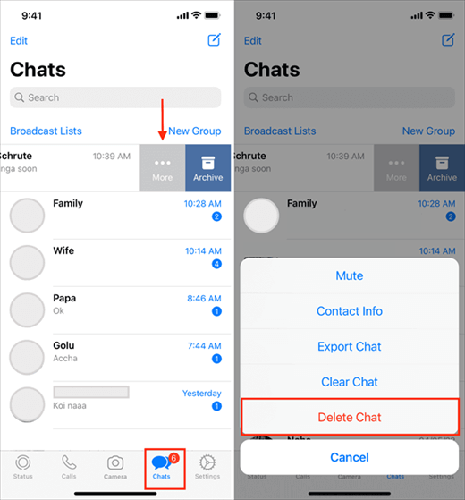
1단계. WhatsApp에서 설정을 엽니다.
2단계. "채팅" > "모든 채팅 지우기" 또는 "모든 채팅 삭제"를 탭하세요. 채팅과 미디어를 삭제할지 아니면 문자 메시지만 삭제할지 확인하라는 메시지가 표시됩니다.

WhatsApp 메시지를 완전히 삭제하고 취소할 수 없게 삭제하려면 Coolmuster iOS Eraser 사용할 수 있습니다. Android Eraser와 동일한 기능을 공유하는 이 도구는 iOS 기기용으로 특별히 설계되어 WhatsApp 메시지 및 기타 데이터를 영구적으로 삭제할 수 있습니다. WhatsApp 메시지, 미디어 파일 및 기타 앱 데이터를 포함하여 iPhone 또는 iPad에서 모든 데이터를 완전히 제거 할 수 있는 강력한 데이터 삭제 도구 입니다. WhatsApp 앱 자체를 통해 직접 삭제하는 것과 달리 Coolmuster iOS Eraser 심층 정리 기술을 활용하여 데이터가 영구적으로 지워지고 복구 소프트웨어로 검색할 수 없도록 합니다.
iPhone에서 WhatsApp 메시지를 영구적으로 삭제하는 방법은 무엇입니까?
01 설치가 끝나면 프로그램을 실행하고 USB 케이블을 사용하여 iPhone을 컴퓨터에 연결하세요. 프로그램이 자동으로 iPhone을 감지합니다. 그런 다음 메인 인터페이스에서 "삭제" 버튼을 클릭하세요.

02 Android 와 마찬가지로 '보안 수준' 옆 메뉴를 클릭해 원하는 보안 삭제 수준을 선택하세요. 그런 다음 프롬프트에 따라 프로세스를 확인합니다.

03 그 후, 프로그램은 WhatsApp 메시지를 포함하여 기기의 데이터를 즉시 자동으로 삭제하기 시작합니다.

영상 가이드
Coolmuster Android Eraser와 Coolmuster iOS Eraser 모두 WhatsApp 메시지뿐만 아니라 기타 데이터도 삭제합니다. 다른 데이터 손실을 원하지 않으시면 Android 나 아이폰을 미리 백업해두시기 바랍니다.
많은 사용자는 장치에서 WhatsApp 메시지를 삭제한 후에도 해당 메시지가 여전히 클라우드 백업에 남아 있을 수 있다는 사실을 인식하지 못합니다. WhatsApp 메시지가 백업에서 완전히 삭제되었는지 확인하는 방법은 다음과 같습니다.
WhatsApp은 자동으로 채팅 내용을 Google 드라이브에 백업합니다. 삭제된 메시지가 Google 드라이브에서 사라지는지 확인하려면 다음 단계를 따르세요.
1단계. 기기에서 Google 드라이브를 엽니다.
2단계. 왼쪽 상단에 있는 세 줄을 눌러 메뉴를 엽니다.
3단계. "백업"을 선택하고 WhatsApp 백업을 찾으세요.
4단계. WhatsApp 백업 옆에 있는 세 개의 점을 탭하고 "백업 삭제"를 선택합니다. 이 작업을 수행하면 Google 드라이브에서 WhatsApp 백업이 모두 제거되어 삭제된 메시지가 완전히 지워집니다.
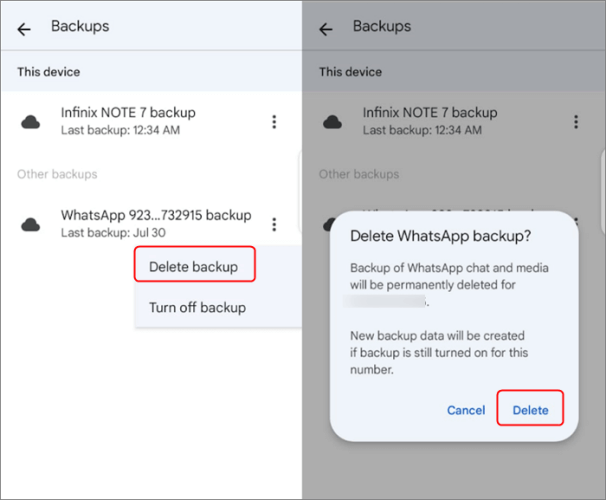
iPhone 사용자의 경우 WhatsApp은 메시지를 iCloud에 백업합니다. iCloud에서 WhatsApp 백업을 제거하려면 다음 단계를 따르세요.
1단계. iPhone에서 설정을 엽니다.
2단계. Apple ID 설정에 액세스하려면 상단의 이름을 탭하세요.
3단계. iCloud를 탭한 다음 "저장 공간 관리"를 탭하세요.

4단계. "WhatsApp"을 선택하고 "데이터 삭제"를 눌러 iCloud에서 백업을 제거합니다. 이렇게 하면 iCloud 백업에서 WhatsApp 메시지가 영구적으로 지워집니다.
요약하자면, WhatsApp 메시지를 영구적으로 삭제하려면 휴대폰에서 채팅 내용을 지우는 것 이상이 필요합니다. 완전한 보안을 위해서는 Coolmuster Android Eraser 및 Coolmuster iOS Eraser 와 같은 도구를 사용하여 메시지가 완전히 지워지는 것이 중요합니다. 또한 향후 메시지 복원을 방지하려면 Google 드라이브 또는 iCloud에서 클라우드 백업을 제거하는 것을 잊지 마십시오.
이 가이드에 설명된 단계를 따르면 WhatsApp 메시지가 영구적으로 삭제되어 개인 정보를 보호하고 민감한 정보가 복구되지 않도록 할 수 있습니다.
관련 기사:
PC에서 WhatsApp 채팅 기록을 보는 방법: 단계별 가이드
다른 장치에서 WhatsApp 메시지를 읽는 방법 [4가지 주요 솔루션]